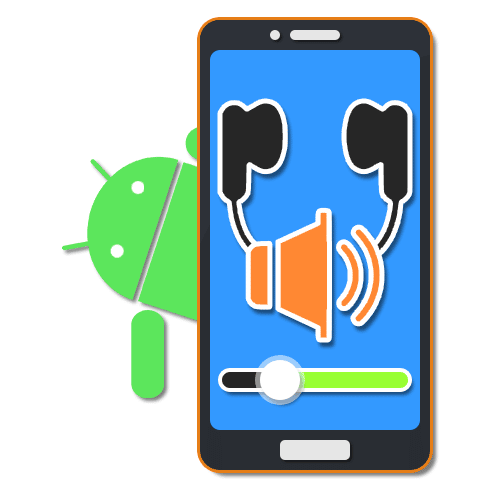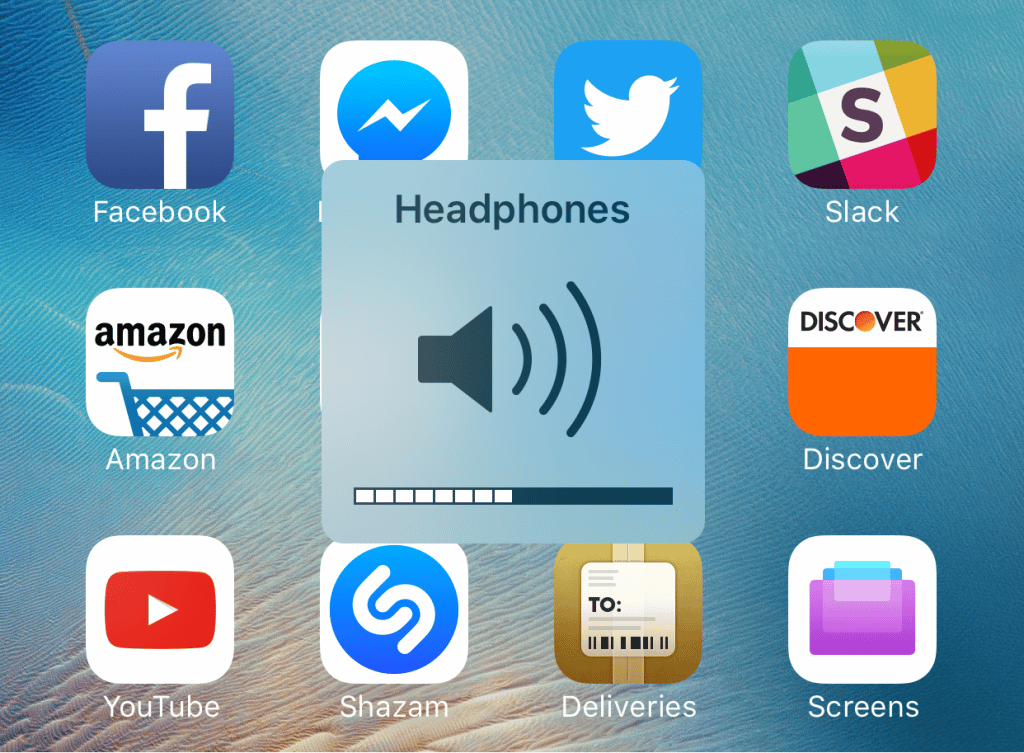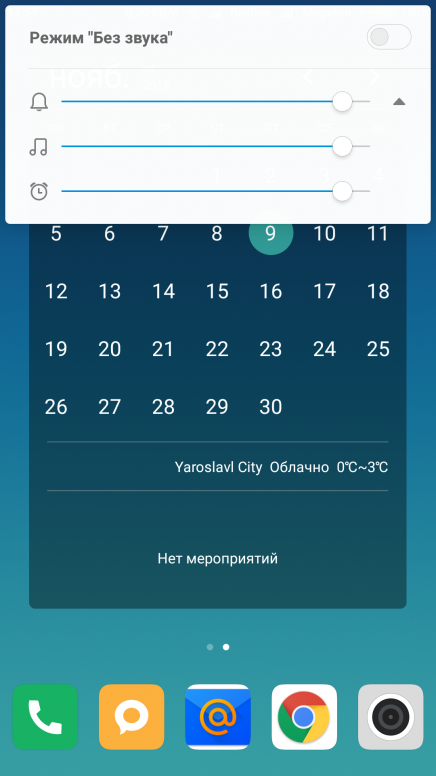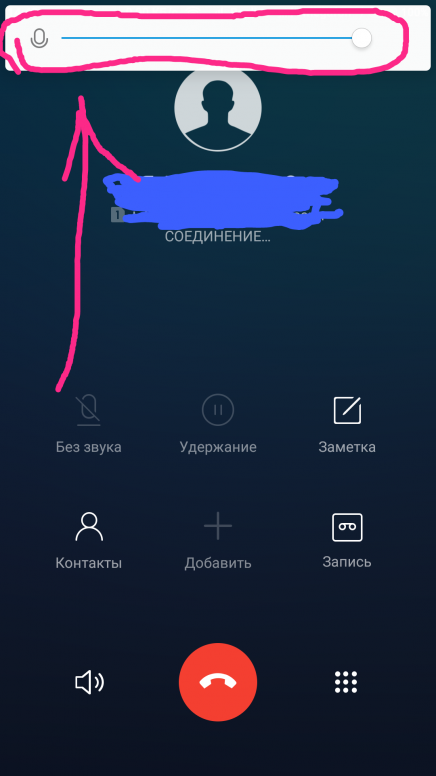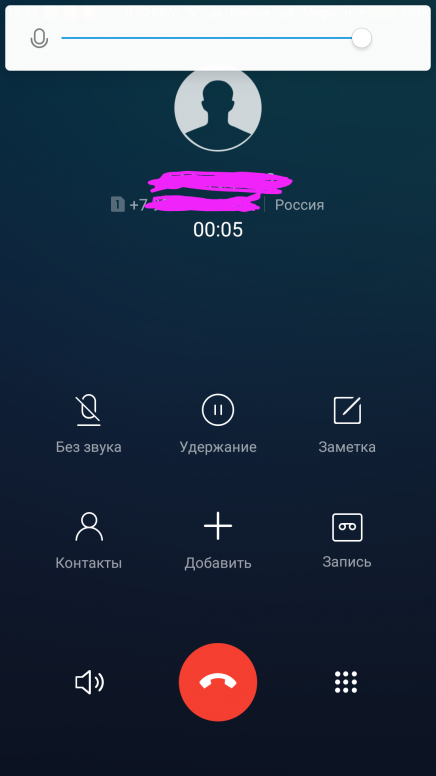Как сделать звук ниже минимума
Почему в некоторых фильмах звук то громкий, то тихий?
Содержание
Содержание
Перепады громкости — частая проблема при домашнем просмотре кино и сериалов. Вроде бы диалоги звучат нормально, но тут начинается экшн-сцена, и громкий «БАБАХ!» от взрыва передает привет соседям за стеной. Если же убавить громкость,тогда и диалоги, и звуки окружения словно уходят в другую комнату и закрывают за собой дверь. В чем тут может быть дело?
Дело во внешней акустике?
Некачественные колонки первыми приходят на ум. Действительно, аудиодорожку в фильмах сводят, в первую очередь держа во внимание зрителя в кинотеатре с исполинскими колонками и сабвуферами. Домашняя же акустика может играть звук неровно из-за искажений в амплитудно-частотной характеристике (АЧХ). Например, из-за горба в районе 100 Гц, который часто встречается в дешевых колонках, чтобы басы «качали», низкочастотные взрывы и дропы будут бубнить и сотрясать мебель. Возможны и провалы в чувствительности акустики на определенных участках АЧХ. В этом случае не будет хватать разборчивости на малой громкости, например, тихие диалоги будут мутными и глухими.
Стоит помнить и об акустической подготовке помещения. Кинозалы напичканы минеральной ватой, глушащей эхо от стен и потолка, а звукоизоляция не позволяет проникать в зал уличному шуму. В квартире с голыми стенами, минимумом мебели, открытой форточкой и шумящим ПК громкие звуки будут гулять по комнате, а тихие — заглушаться посторонними шумами. Расположение акустики также имеет значение. Мощные колонки не стоит ставить в нишу или угол — они накапливают бас, который будет гудеть и сотрясать комнату.
Студия для сведения объемного звука в кино сама похожа на кинозал
Как проверить:
Плохой исходный звук?
Искать причину в оригинальной звуковой дорожке стоит в последнюю очередь. Киношные звукорежиссеры работают по определенным стандартам и отдают материал на финальный мастеринг опытным продюсерам, которые исправляют возможные ошибки, полируют материал и лимитируют его до нужных значений. Для звукорежиссеров существует множество престижных наград, которые мотивируют вкладывать в это дело много энергии.
Но потом случается дубляж. Для звукорежиссеров, сводящих перевод с оригинальной дорожкой, не существует никаких наград, которые мотивировали бы их вкладывать в это дело много энергии. Неудивительно, что в русской озвучке можно встретить проваленные диалоги и задранные до хрипа взрывы. Особенно плохо дело в любительских переводах — часто под бубнеж закадрового голоса вырезается целый кусок спектра оригинальной дорожки. А иногда она попросту делается тише на дюжину децибел, когда кроме закадровой речи не слышно вообще ничего. В таком случае стоит поискать версию фильма с нормальной озвучкой, а лучше — с оригинальной дорожкой и субтитрами.
«Спасти Рядового Райана» — лауреат премии «Оскар» за лучший звук и звуковой монтаж, но оценить это позволит только оригинальная аудиодорожка
Однако при качественно сделанном дубляже чаще всего встречается обратная сторона медали — динамический диапазон дорожки сжат до ничтожно малых значений. В итоге все диалоги и взрывы звучат на одной громкости. Это делается уже сознательно с учетом специфики российской аудитории, одна половина которой смотрит фильмы на телевизоре Радуга-719, а другая — на планшете. Поэтому в поисках проблемы с перепадами звука стоит копать глубже.
Как проверить:
Адаптация многоканального звука к стереоколонкам?
Большинство фильмов сегодня выпускается с многоканальным звуком (5.1, 7.1, 9.1 и т. п.). Иногда в файле присутствует звуковая дорожка для стерео, но раз на раз не приходится. Тут стоит напомнить, что стерео — это фронтальные лево и право, при 5.1 к ним прибавляется еще один центральный канал спереди и два канала по бокам, плюс сабвуфер для басов (та самая единичка в конце). При этом за большинство диалогов отвечает центральный канал, а остальные нужны для музыки, шумов и эффектов.
Если многоканальный звук в фильме выводить на стереоколонки, то ошибки при настройке аудиокодека или драйверов могут привести к тем самым скачкам громкости. Аудио из боковых каналов суммируется и становится в 2-3 раза громче диалогов. Как правило, это и есть корень проблемы.
Как проверить:
Может, так и должно быть?
Если ничего не помогает, тогда стоит задуматься — нужно ли вообще что-то менять? Часто вместо комфорта можно получить одни минусы. Проблема с нормализаторами звука и подобными функциями в том, что они не только абы как сужают динамический диапазон, но и искажают авторскую задумку, убивая все удовольствие от экшна или хоррора, когда после пяти минут саспенса из темного угла с жутким воплем выскакивает что-нибудь противоестественное.
Замысел режиссера фильма именно в том, чтобы создать контраст между тихими и громкими моментами. Так создаются напряжение и драматизм, которые конвертируются во впечатления. В реальной жизни ведь звуки взрывов и выстрелов тоже, наверное, будут громче речи и завывания ветра? Тогда почему в кино должно быть иначе?
Поэтому, если с домашней акустикой, драйверами, кодеками и самим файлом все в порядке, то, может быть, и не стоит ничего предпринимать.
А как в кинотеатрах?
Забавно, что скачки громкости — это самая распространенная болезнь не только домашних кинотеатров, но и кинозалов. Хоть их и пытаются строить в соответствии с некими стандартами, результат зачастую далек от идеала. Поэтому есть залы для премьер, где все показывается и звучит великолепно. А есть мультиплексы для зрителей, где чаще всего занижают требуемый уровень громкости.
Современное кино сводят под формат Dolby 7.0 под уровень громкости в 7.0 условных попугаев — такова относительная единица измерения громкости в киношных звуковых процессорах. В этом случае все частоты звучат одинаково, и даже самые тихие диалоги будут слышны. В реальности кино показывают на уровне 4-4.5. В итоге все звучит менее разборчиво и более плоско, искажая впечатление от картины.
Чаще всего звук убавляют во время показа рекламы и трейлеров. В них громкость зачем-то выкручивают до крови из ушей, и киномеханик, жалея зрителей, делает потише, часто забывая вернуть исходные настройки.
Как повысить громкость звука в наушниках на ПК и телефоне
Нередко наушники после подключения их к телефону или ноутбуку выдают низкочастотный, еле слышный звук либо одно «ухо» работает тише другого. Покупать новый гаджет с пониженным сопротивлением не хочется, да и зачем? Существует масса проверенных способов увеличить громкость наушников самостоятельно – устройство заработает, как новенькое.
Наиболее частые причины низкой громкости в наушниках
Причины слабой фонации в наушниках носят, как программный, так и аппаратный характер. В первом варианте звук может быть снижен по вине:
Программный сбой – это:
Разобраться в большинстве причин можно самому.
Как повысить громкость в наушниках на ПК
При подключении наушников к ПК звучание не всегда получается полнозвучным. Сделать наушники погромче на компьютере под управлением windows 10, если после обновления или переустановки Виндовс звук в «ушах» стал тихим или вообще пропал? Или, например, на компе не установлена программа
Предстоит провести «расследование» и выяснить, почему гаджет не хочет играть музыку громко, на полную мощь.
Также можно прибегнуть к установке спецприложений.
Причиной едва слышного звучания ушного гаджета могут стать отживший свой век софт звуковой карты. Установить свежие драйвера можно так:
При использовании на компе, например, драйверов Realtek можно не обновлять эти же, а установить High Definition Audio Device или др.
Как прибавить звук в наушниках на телефоне
Один из простейших и банальных способов усиления звука в мониторных наушниках AKG, беспроводных, проводных, вакуумных и других типах гаджетов на телефоне –регулировка громкости. Необходимо зайти в настройки, выбрать в меню графу «Громкость» и выставить желаемый уровень. Есть и другие варианты для смартфонов на платформах Android, iOS.
Под управлением Android
На некоторых моделях смартфонов под управлением Андроид заблокирована регулировка громкости. Усиление звучания возможно с помощью инженерного меню, проделав некоторые шаги.
Еще один вариант добавить звучания – специальные приложения: Volume Booster Plus, Volume+ и др. К примеру, программа Volume Booster Plus увеличивает громкость до максимальных заводских значений одним нажатием клавиши. Для этого требуется:
Приложение бесплатно, но напичкано рекламой.
Под управлением iOS
Многие обладатели Айфонов также страдали от недостаточной громкости в наушниках при подключении. Существует 3-4 способа, как делать звук громким, чистым. Зайти в «Настройки», выбрать вкладку «Музыка» и при попадании в окошко «Ограничение громкости» передвинуть ползунок до желаемого уровня.
Второй вариант сложнее и заключается во внесении изменений в файлы конфигурации (Jailbreak*). Вот доступный пользователю способ:
Вывод
Менять уровень громкости в наушниках рекомендуется плавно, без резких скачков. Все-таки человеческий слух нежен и негативно реагирует на повышенные обороты фонации. Если в полноразмерных наушниках песни играли приемлемо для слуха, то при подключении вакуумного гаджета к тому же устройству звучание усиливается или, наоборот, затихает. Поэтому при переподключении «ушей» следует сначала убавить громкость на ноуте или телефоне, а затем уже подключать наушники.
[Советы] О регулировке громкости разговорного динамика
Важно: данная статья написана преимущественно для смартфонов под управлением Miui!
Иногда случается, что в момент разговора пользователь плохо слышит собеседника, либо собеседник плохо слышит абонента.
Причин плохой слышимости может быть много, поэтому и решения проблемы могут быть разными.
Общая рекомендация при решении всех проблем: включить ЛОГИКУ и идти методом исключения от простого к сложному; от безопасных методов, которые можно применять самостоятельно, к сложным методам, которые лучше доверить специалистам.
Я же предлагаю сначала попытаться устранить проблемы безопасными методами: изменением настроек и устранением программных сбоев.
avatar.png (86.86 KB, Downloads: 39)
2018-11-09 22:14:18 Upload
Фото 1. Клавиша уменьшения/увеличения громкости
Беда в том, что простое нажатие клавиши уменьшения/увеличения громкости (фото 1) вызывает мульти-меню настроек громкости мелодии звонка, мультимедиа и будильника (фото 2).
avatar.png (1.16 MB, Downloads: 41)
2018-11-09 20:48:56 Upload
Фото 2. Мульти-меню регулировок громкости.
Но всё тщетно: попытки усилить громкость динамика через мульти-меню регулировки громкости не приносят результата.
Некоторые пользователи ударяются во все тяжкие и лезут менять настройки в инженерном меню, что в некоторых случаях ещё и усугубляет проблему.
Но не всё так плохо!
1) Есть ещё одна СКРЫТАЯ регулировка: шкала громкости разговорного динамика, которая активируется, если нажать на клавишу уменьшения/увеличения громкости либо в момент УСТАНОВКИ СОЕДИНЕНИЯ (фото 3), либо непосредственно в МОМЕНТ РАЗГОВОРА (фото 4):
avatar.png (138.56 KB, Downloads: 41)
2018-11-09 20:55:12 Upload
Фото 3. Регулировка громкости разговорного динамика в МОМЕНТ УСТАНОВКИ СОЕДИНЕНИЯ.
avatar.png (125.05 KB, Downloads: 34)
2018-11-09 20:58:40 Upload
Фото 3. Регулировка громкости разговорного динамика непосредственно в МОМЕНТ РАЗГОВОРА.
Как правило, проблема возникает из-за того, что в момент телефонного вызова некоторые пользователи (из-за неправильного удержания телефона в руке) случайно нажимают пальцем на клавишу уменьшения громкости разговорного динамика.
Соответственно, указанными выше настройками можно вернуть регулятор громкости к требуемой величине.
2) Бывают случаи, когда отсутствие громкости вызвано сбоями программного обеспечения.
В таком случае могут помочь следующие действия:
А. Простая ПЕРЕЗАГРУЗКА смартфона;
Б. Если не помогло, то обновление файлом ПОЛНОЙ прошивки по такой схеме:
При активации этой команды автоматически ЗАГРУЗИТСЯ и УСТАНОВИТСЯ последняя прошивка (как правило, та же самая, что уже установлена), но не в виде фрагментарного ОТА-обновления, а ПОЛНЫМ файлом.
При таком обновлении пользовательская информация в телефоне не стирается, но желательно всё же сохранить важные данные на внешнем носителе: бережённого бог бережёт!
Это важно сделать, так как мало ли какой сбой может произойти во время обновления (израсходование заряда аккумулятора, падение смартфона и иные неквалифицированные действия пользователя).
После обновления желательно перезагрузить смартфон. Некоторые делают это дважды, чтобы все обновления прописались в Системе.
При этом окончательно сбросятся кэши и при повторном включении смартфон заново последовательно загрузит все элементы Системы и заново создаст кеши всех приложений.
Как ни странно, именно этот метод помог моему другу восстановить нормальную работу динамика в смартфоне.
3) Если эти методы не помогли, то в последних обновлениях Miui появились программные методы механической очистки динамика.
Если в Настройках Miui вы не найдёте такой функции, можно поискать аналогичное приложение от сторонних разработчиков в Google Play Market.
4) Бывает, что на динамике или микрофоне образуется влажный конденсат от пота или иной влаги, что искажает работу этого оборудования.
В этом случае надо дать динамику или микрофону просохнуть, не применяя при этом варварских и необдуманных действий.
5) Если эти программные и настроечные методы не помогли,
потребуется метод МЕХАНИЧЕСКОЙ ОЧИСТКИ ЗАГРЯЗНЕНИЙ.
Наиболее правильным механическим способом очистки является разбор смартфона с последующим аккуратным удалением загрязнений как внутри, так и снаружи.
Я настоятельно рекомендую механическую очистку загрязнений микрофона и динамика поручить специалистам: дешевле получится, чем потом устранять последствия неквалифицированного или варварского вмешательства.
6) В том случае, если пользователь обладает достаточными навыками и аккуратностью, механическую очистку можно произвести самостоятельно, с разборкой смартфона или без таковой.
Подробные иструкции ищите в интернете, я лишь привожу приблизительные рекомендации по этой ссылке:
В развитие изложенной темы предлагаю полезные ссылки:
Что делать, если на ноутбуке с Windows 10 тихий звук: решим проблему несколькими методами
Часто пользователи ноутбуков сталкиваются с проблемой: аудиофайлы во встроенных динамиках, подключённых колонках или наушниках начали слишком тихо звучать. В чём может быть причина такой аномалии? Как исправить ситуацию и вернуть прежний уровень громкости?.
Что делать, если на ноутбуке с Windows 10 тихий звук
Решать проблему с тихим звуком необходимо последовательно. Для начала необходимо проверить, все ли регуляторы громкости стоят на максимуме. Если да и у вас всё равно тихий звук, тогда необходимо переходить уже к другим методам.
Регулировка звука в самой системе или на колонках/наушниках
Если к вашему портативному компьютеру подключены колонки, вы можете регулировать звук сразу в двух местах: в самой системе в трее Windows и на устройстве для вывода звука (колонках). Некоторые пользователи забывают об этом. В результате увеличив громкость в одном из этих мест, они обнаруживают, что звук все равно тихий. Это может быть связано с тем, что или на колонках, или в самой системе звук стоит на минимуме. В таком случае необходимо увеличить громкость и там, и там.
На колонках и наушниках есть специальный регулятор, который нужно прокрутить вправо, чтобы добиться громкого звука. Как увеличить уровень в самой операционной системе?
Некоторые ноутбуки оснащаются специальными клавишами, которыми можно управлять уровнем громкости. Если они есть, попробуйте добавить громкость с помощью них. В ноутбуках от Asus это клавиши F11 и F12: на них изображены значки динамиков как в трее Windows. Работают они только в комбинации с клавишей Fn, которая располагается рядом с кнопкой «Пуск».
Обновление драйверов
Если вы увеличили все показатели, но звука при этом всё равно практически не слышно, скорее всего дело в устаревших аудиодрайверах. Необходимо обновить их, чтобы вернуть прежнюю хорошую громкость.
Установка драйвера в режиме совместимости
Звук может быть тихим, если установленные на компьютере драйверы несовместимы с установленными аппаратными компонентами. Дело в том, что слабым компьютерам могут не подходить современные драйверы High Definition Audio. Если у вас есть драйвер для более поздней версии Windows, установите его у себя на ноутбуке с ОС Windows 10 с помощью специального окна в режиме совместимости:
Проверка системных настроек звука
Системными средствами Windows пользователь может тонко настроить звучание, в том числе и увеличить уровень громкости за счёт добавления эффектов и изменения параметров эквалайзера. Как запустить нужное системное окно и какие параметры изменить, рассмотрим в инструкции:
Видео: как увеличить громкость в системных настройках звука
Настройки в RealTek
Если у вас звуковая карта от Realtek на ноутбуке, на нём должен быть установлен специальный диспетчер, в котором можно настраивать звучание в эквалайзере и добавлять некоторые эффекты. Как найти «Диспетчер Realtek HD» на устройстве и что в нём изменить? Рассмотрим подробно в инструкции:
Специальные утилиты для увеличения громкости
Встроенных средств Windows бывает недостаточно для эффективного увеличения громкости на ноутбуке с Windows 10: звук всё равно тихий. Быстро исправить ситуацию помогут в этом случае различные сторонние приложения.
Sound Booster: платная, но эффективная утилита
Данная утилита представляет собой простое средство для достижения максимального уровня громкости динамиков (500%) в обозревателях, плеерах, а также мессенджерах для видеосвязи, например, Skype. Разработчик — компания Letasoft.
Какие ещё плюсы можно выделить у этого приложения?
К компьютерам предъявляются следующие минимальные требования:
Файл для инсталляции весит всего 6,5 МБ. Загрузить его можно с официального сайта. Сама установка не занимает много времени. Минус программы в том, что она платная. Тем не менее разработчик предлагает бесплатное использование в течение двух недель.
Audio Amplifier: бесплатный инструмент с простым интерфейсом
Audio Amplifier — бесплатная утилита для увеличения и понижения громкости от разработчика DanNans Audio Software. Её интерфейс выполнен в минималистическом стиле. Максимальный уровень, до которого можно повысить громкости, — 1000%. Однако не спешите ставить громкость на максимум. Необходимо добавлять её постепенно, иначе могут появиться различные шумы.
В этой программе вы сможете увеличить громкость отдельно для одного или несколько файлов, если в них звук слишком тихий. Для этого необходимо кликнуть по кнопке Load file и передвинуть бегунок вправо. Минус этой опции заключается в том, что вы не сможете прослушать заранее, как будет звучать файл с увеличенной громкостью.
Скачивать приложение лучше из официального источника. Файл для инсталляции весит всего 6,3 МБ. Перед тем как загружать утилиту, убедитесь, что ваш ПК соответствует следующим минимальным требованиям:
Audacity: редактор для увеличения громкости и качества звука
Audacity — приложение, который может похвастаться множеством функций для редактуры аудиофайлов. При этом им легко и просто пользоваться даже новичку. Одна из опций — увеличение громкости отдельных файлов. Если аудиодорожка слишком тихая и содержит шумы, вы сможете настроить в ней:
Кроме этого, программа работает со звуками различных форматов: 16-, 24- и 32-битными. Разработчики также написали для неё массу плагинов. Приложение поддерживает горячие клавиши.
Утилита доступна для скачивания на официальном сайте. Инсталлятор весит чуть больше 19 МБ. Чтобы программа работала в нормальном режиме, ПК должен соответствовать требованиям:
Чистка колонок от пыли и грязи
Тихий звук может быть из-за слабой передачи сквозь загрязнённые пылью колонки. Их необходимо в этом случае очистить, а затем проверить, как они работают. Если вы неуверены, что справитесь с задачей очистки, лучше доверьте это специалисту. Иначе вы можете повредить провода и тогда колонки нужно будет чинить.
Замена аппаратной части ПК
Тихий звук может быть вызван не сбоями в настройках или работой устаревших драйверов, а физической поломкой звуковой карты, динамиков, колонок, наушников или даже аудиоразъёмов. Если никакие способы исправить ситуацию вам не помогают, возможно, причина именно в аппаратной части. В этом случае необходимо отнести устройство в сервисный центр, где специалисты проведут диагностику и устранят неполадки: заменят либо починят компоненты в зависимости от степени повреждения.
Проблема тихого звука в основном решается обновлением устаревших драйверов и изменением настроек в системе. На помощь также приходят специальные утилиты, которые увеличивают громкость звука как для всей системы в целом, так и для отдельных слишком тихих файлов. Если ничего не помогает, рекомендуется отнести устройство в сервисный центр, где точно определят причину проблемы и при необходимости проведут замену тех или иных частей.